Elementor Finder est une barre de recherche qui apparaît lorsque vous cliquez sur CMD + E (Mac) ou CTRL + E(Les fenêtres). Elementor Finder donne un accès rapide à diverses zones de votre site, dans une seule fenêtre.
Pour accéder à une autre page ou à un modèle à modifier
- Appuyez sur CMD + E ou CTRL + E pour ouvrir le Finder ou cliquez sur l’ icône Hamburger pour accéder à la section
- Configuration du style et des paramètres d’Elementor .
- Commencez à saisir le nom de la page, de l’article ou du modèle que vous souhaitez modifier. La recherche de saisie semi-automatique d’Elementor vous aidera à trouver et à naviguer rapidement vers l’emplacement souhaité.
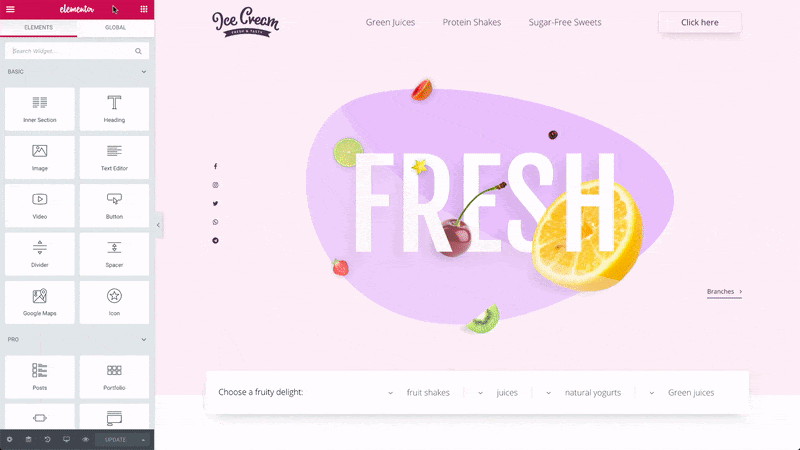
Pour créer une nouvelle page, un article, un modèle, un produit, etc.
- Appuyez sur CMD + E ou CTRL + E pour ouvrir le Finder
- Au lieu de rechercher quelque chose qui existe déjà, recherchez plutôt le mot Publier et vous aurez la possibilité d’ ouvrir un nouveau message . De même, recherchez une page , un modèle , un produit , etc. pour créer une nouvelle page, un modèle, un produit, etc.
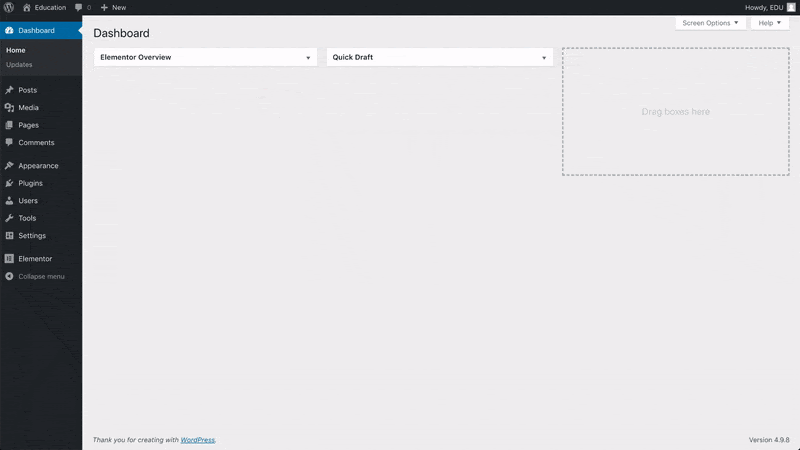
47998787 2a928200 e109 11e8 83c4 0ad7aeba5c32 1
Accédez à d’autres zones de votre site:
Le Finder peut également être utilisé pour accéder rapidement aux modèles d’Elementor, au gestionnaire de rôles, à la base de connaissances, aux paramètres généraux, aux paramètres avancés, aux intégrations, aux outils, au contrôle de version ou au mode de maintenance. Vous pouvez également accéder au tableau de bord WordPress ou à votre page d’accueil.
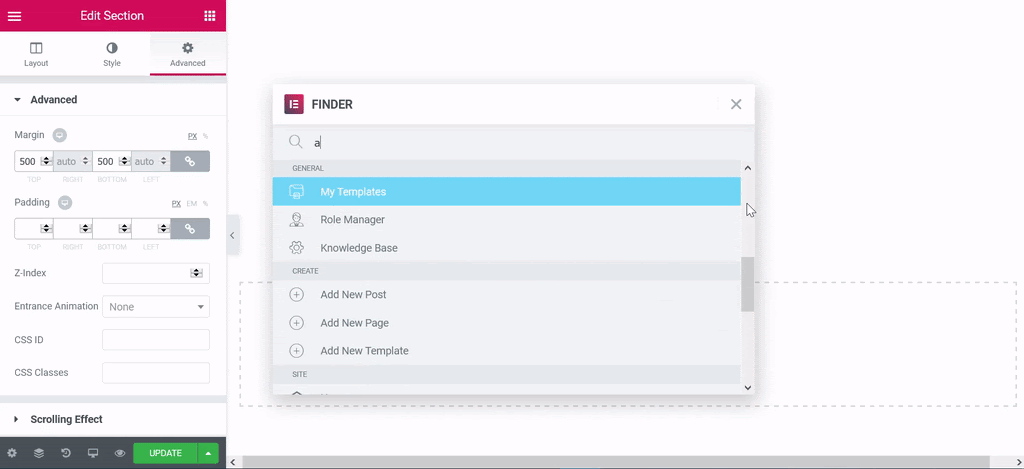
finderscrolling
Pour étendre les capacités d’ Elementor Finder , lisez la documentation des développeurs ici .
Source : https://docs.elementor.com/article/440-the-finder

